Libérez de l’espace de stockage sur votre Smart TV en supprimant les applications que vous n’utilisez pas.
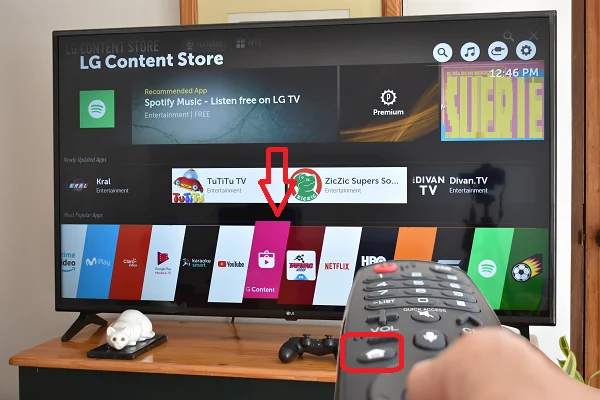
Les applications sur votre Smart TV LG que vous n’utilisez pas occupent inutilement un espace précieux de sa capacité de stockage interne réduite. Il est préférable de les désinstaller.
Astuce : Afficher l’écran du PC sur une Smart TV LG
Ainsi, vous aurez plus d’espace libre pour télécharger de nouvelles applications ou de nouveaux jeux. La procédure est simple, comme vous pouvez le voir après.
Supprimer une appli sur une Smart TV LG (webOS 3.0)
Appuyez sur le bouton en forme de maison de la télécommande. Faites défiler vers l’extrême droite et cliquez sur l’icône en forme de crayon.
Une croix apparaîtra sur les applications qui peuvent être supprimées. Cliquez sur celui que vous voulez et c’est tout.

Supprimer une appli sur une Smart TV LG (webOS 2.0)
Appuyez sur le bouton d’accueil (forme de maison) de la télécommande et sélectionnez l’application LG Content Store.
Allez dans APPLICATIONS (APPS) > MES APPLICATIONS (My Apps).
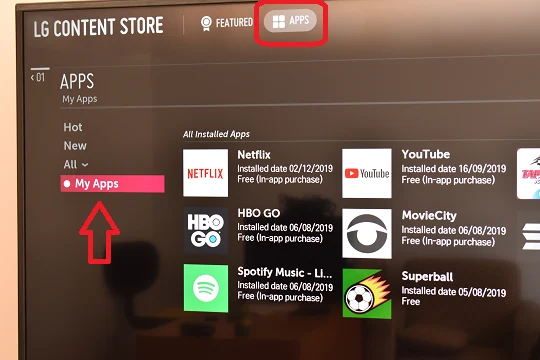
Cliquez sur le bouton poubelle (DELETE).
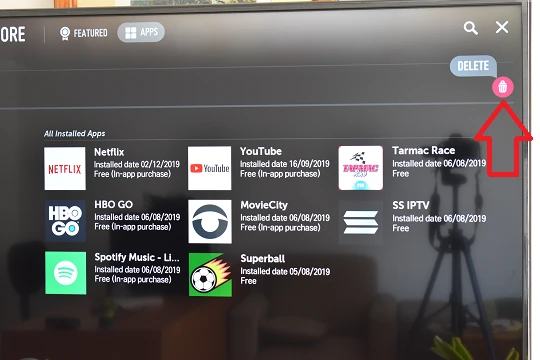
Sélectionnez l’application que vous souhaitez supprimer. Cliquez sur EFFACER (DELETE) et confirmez votre décision.
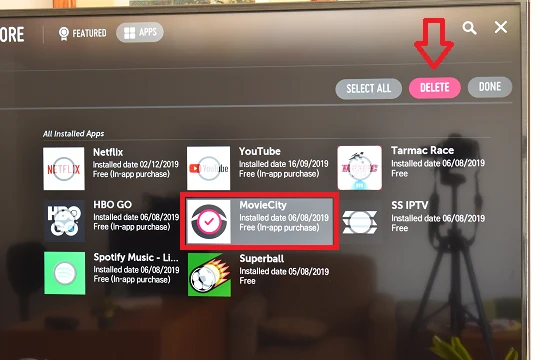
Utiliser des applis sur sa Smart TV sans les télécharger
Si vous manquez de place sur votre TV, une alternative intéressante est l’utilisation d’applis sur le smart TV sans les télécharger. Ceci grâce à la fonction de duplication d’écran intégrée à votre téléviseur.
Selon le système d’exploitation de votre smartphone, consultez l’un des tutoriels suivants.